在win10系统u盘写保护无法格式化该怎么办?win10正式版用户怀疑自己的U盘可能被写保护了,无法对U盘进行复制和删除文件等操作,该怎么办呢?不要着急,小编下面就教大家win10 u盘不能复制和删除文件的解决方法。
具体操作方法如下:
1、把U盘接入电脑主机,在电脑桌面双击打开此电脑,找到U盘驱动器双击打开;
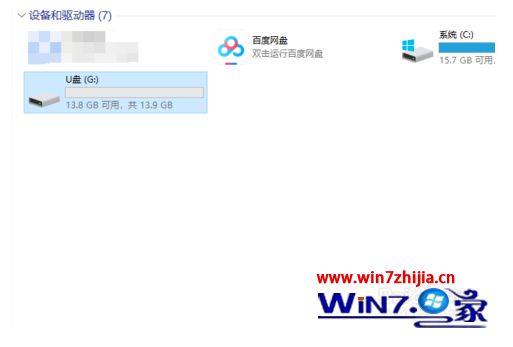
2、在U盘内找到需要设置权限的文件或者文件夹,在其上方点击右键,点击“属性”;
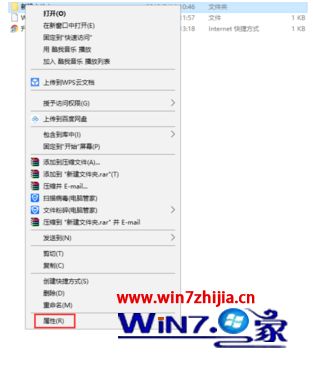
3、选择“安全”选项卡,在下方找到并点击“编辑”;
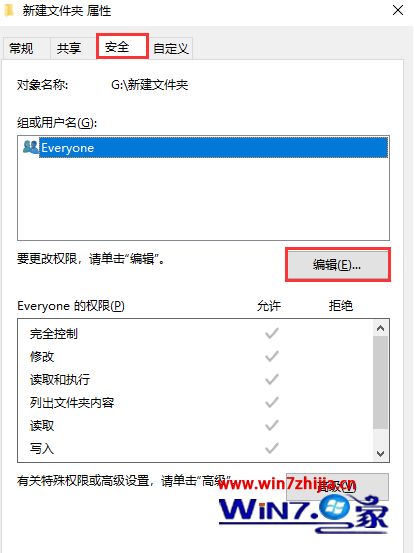
4、在everyone的权限中除了读取全部勾选拒绝,然后依次点击确定即可。
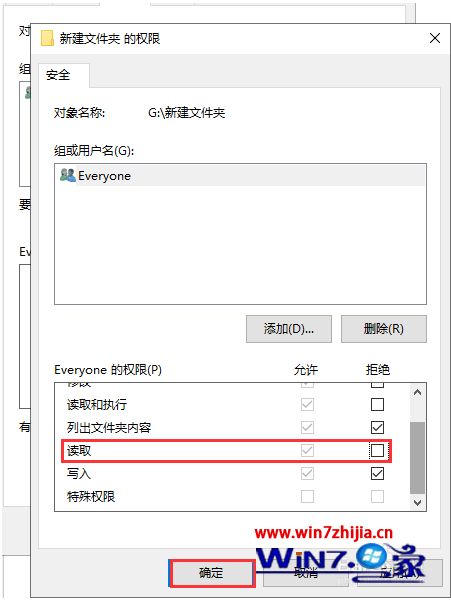
关于win10 u盘不能复制和删除文件的解决方法就是这样,操作步骤很简单,希望可以帮助到大家。